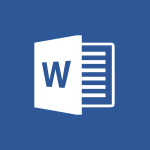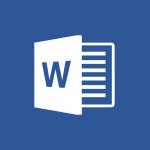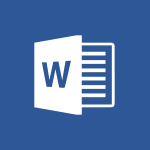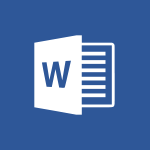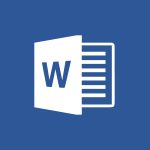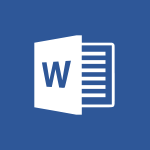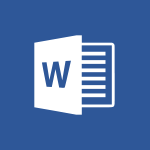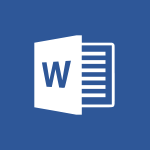Les documents Microsoft Word sont de base enregistrés au format .docx, mais il est possible de changer cela. Vous pouvez par exemple l'enregistrer sous forme de PDF, de fichier XPS ou même en page web ! Découvrez avec nous comment enregistrer un document Word dans un autre format.
Tout d'abord, ouvrez le document Word de votre choix dans l'application Microsoft Word.
Enregistrer un document Word en format PDF ou XPS
Une fois dans le document Word que vous souhaitez enregistrer sous forme de PDF ou de document XPS, cliquez sur l'onglet "Fichier".

Ensuite, cliquez sur "Exporter" dans la barre de gauche. Dans "Créer un document PDF/XPS", vous n'avez qu'à cliquer sur le bouton "Créer PDF/XPS" pour enregistrer votre document Word sous format PDF ou XPS.

Pour choisir le format qui vous intéresse, après avoir cliqué sur "Créer PDF/XPS", sélectionnez le format de votre choix dans l'explorateur de fichier.

Enregistrer un document Word dans d'autres formats
Microsoft Word propose également d'enregistrer votre fichier Word sous des formats autres que PDF et XPS. Pour les utiliser, toujours dans l'onglet "Exporter", cliquez sur "Modifier le type de fichier."

Dans ce menu, vous pouvez sélectionner différents formats Word dans "Types de fichiers de documents", le format .txt avec "Texte brut", le format RTF ou bien sauvegarder votre document Word en tant que page web.
Une fois votre choix fait, cliquez sur "Enregistrer sous" pour sauvegarder votre document Word sous le nouveau format.
Si vous souhaitez enregistrer votre document Word sous un autre format que ceux proposés dans "Modifier le type de fichier", sélectionnez "Enregistrer sous un autre type de fichier", puis cliquez sur "Enregistrer sous". Une fois dans l'explorateur de fichier, vous pourrez choisir le format dans lequel vous souhaitez sauvegarder votre document Word.

Vous savez désormais comment enregistrer vos documents Word sous différents formats ! Si vous souhaitez en apprendre plus sur l'utilisation de Microsoft Word, n'hésitez pas à consulter nos autres articles sur le sujet ou nos formations dédiées à Microsoft Word !
Découvrez toutes nos formations Word
? Nous contacter :
? Par mail : support@dileap.com
Pour rester au courant de nos dernières actualités, suivez-nous sur LinkedIn !